Lua在Windows下的安装配置运行
Posted xiao-xue-di
tags:
篇首语:本文由小常识网(cha138.com)小编为大家整理,主要介绍了Lua在Windows下的安装配置运行相关的知识,希望对你有一定的参考价值。
Lua在Windows下的安装、配置、运行
#
Chinar 坚持将简单的生活方式,带给世人! (拥有更好的阅读体验 —— 高分辨率用户请根据需求调整网页缩放比例) |
助力完成 Window 系统下纯净 Lua 编辑环境的安装 为新手节省宝贵的时间,避免采坑! |
Chinar 教程效果:
| 1↓ |
|---|
| 进入Lua官网:http://www.lua.org——下载Lua |
| 2↓ |
| 点击——下载/download |
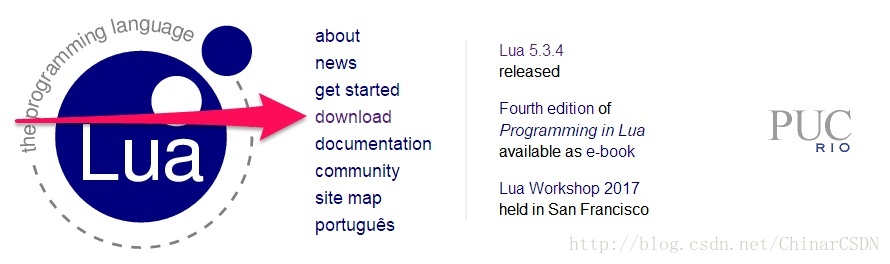 |
| 3↓ |
| 点击——获取一个二进制文件/get a binary |
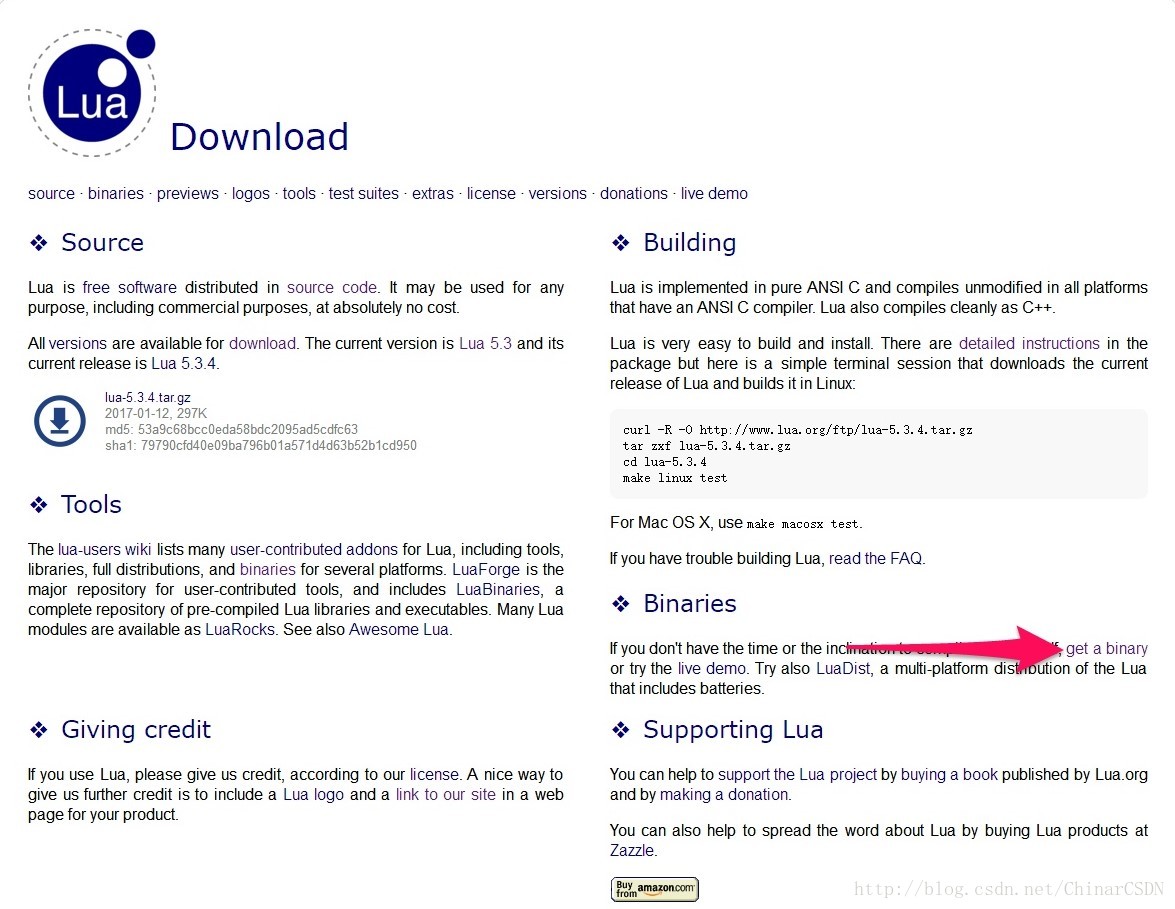 |
| 4↓ |
| 进入新界面,点击左侧的Download 选择自己需要的文件进行下载 |
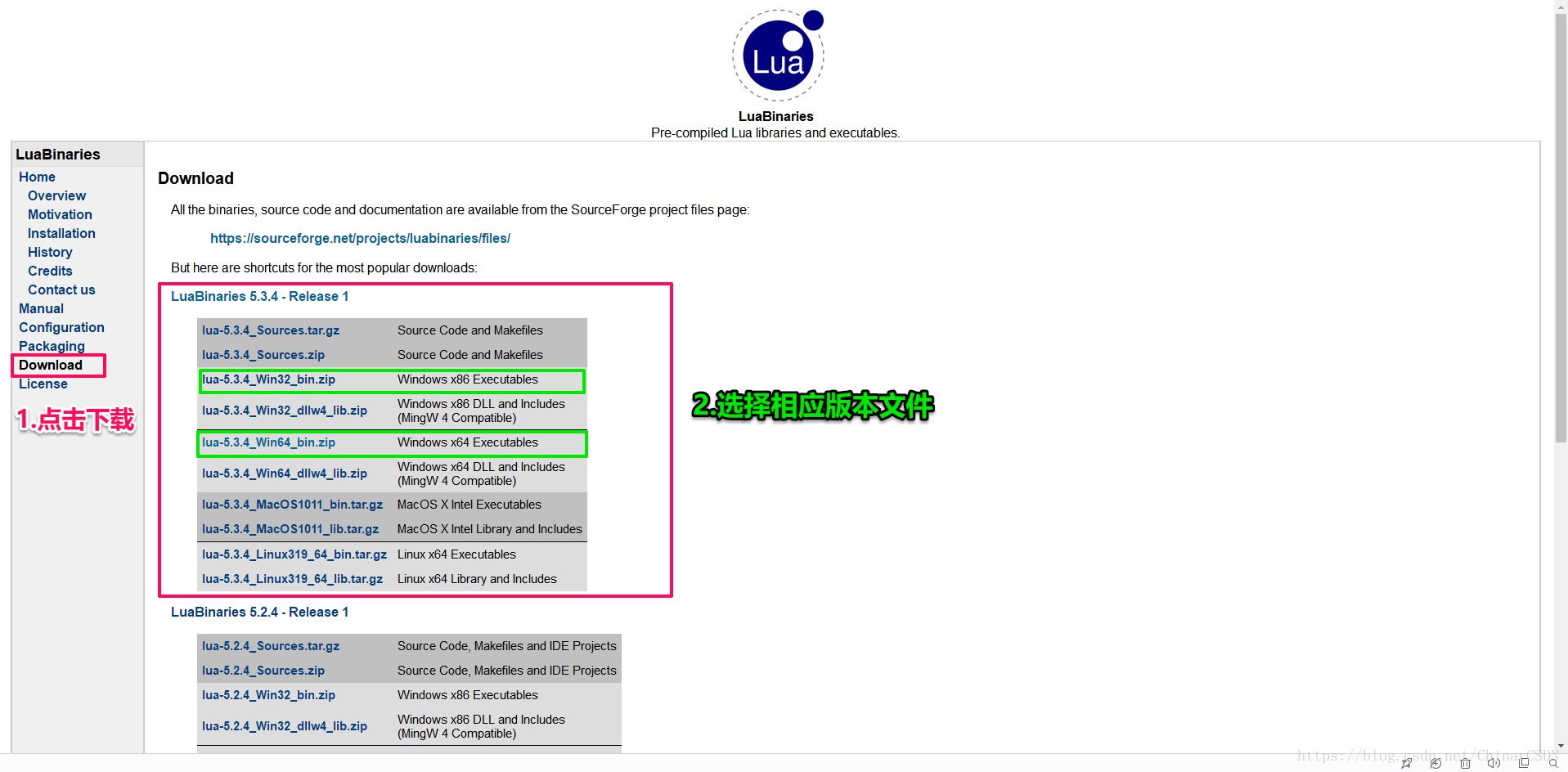  |
| 5↓ |
| 下载文件【 lua-5.3.4_Win64bin.zip 】→→ 创建一个空文件夹“Lua”并在其中解压【 lua-5.3.4_Win64bin.zip 】压缩文件 →→ 复制“Lua”文件夹到一个不会被删除的地方, 路径最好不要是中文。( 推荐选择C盘 ) |
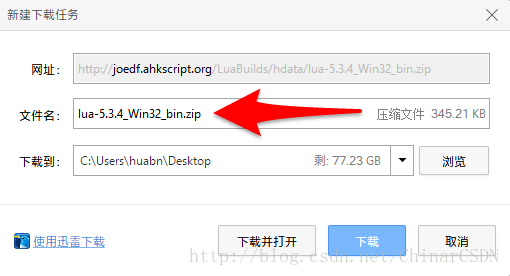 |
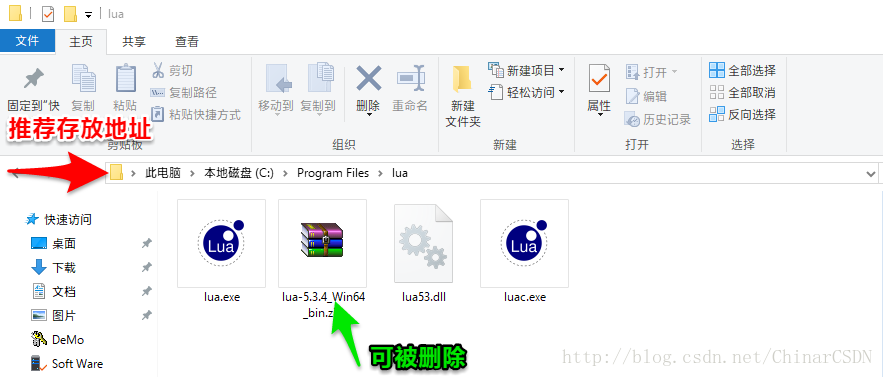 |
| 【 lua-5.3.4_Win64bin.zip 】压缩文件,此时可以被删除 |
| 6↓ |
| 右键我的电脑→→属性→→高级系统设置 |
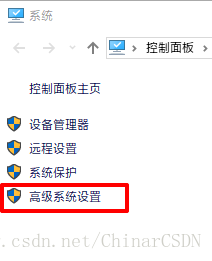 |
| 7↓ |
| 点击→→环境变量 |
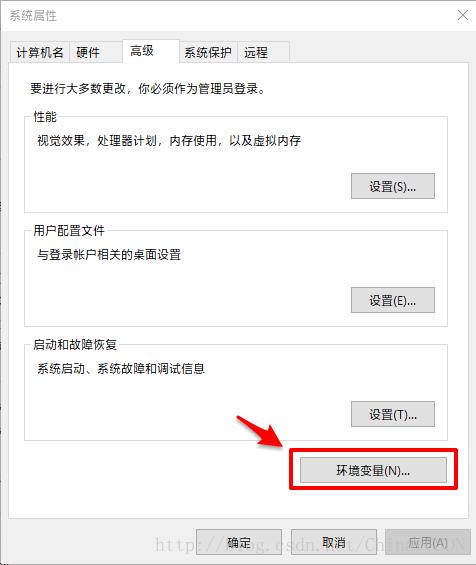 |
| 8↓ |
| 编辑【Path】,由于版本不同,所以界面可能会有区别。 但步骤都一样 |
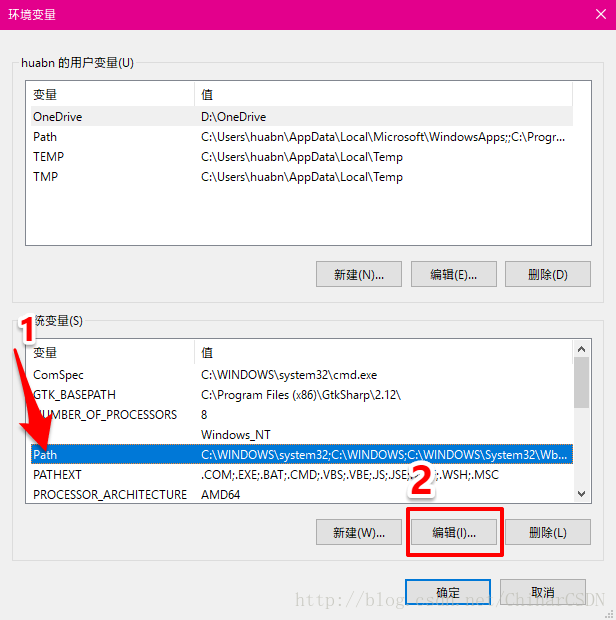 |
| 9↓ |
| 点击“新建”→→ 复制之前存放Lua文件夹的路径( 也就是地址 )→→ 粘贴进输入框→→ 上移到如图位置。(Win7系统在地址后加英文的分号【;】用以隔开所有地址 ) |
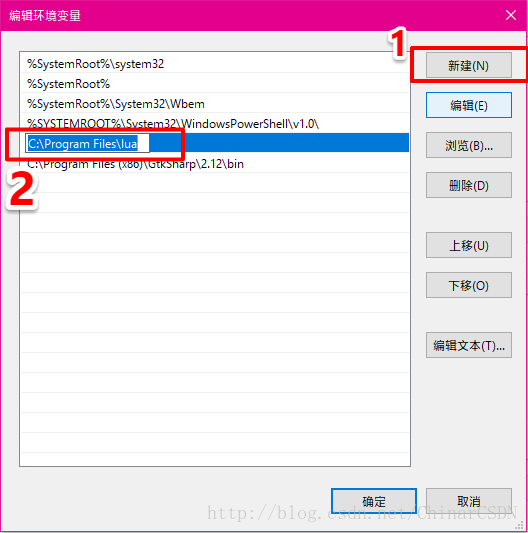 |
| 10↓ |
| 点击“Win+R”打开运行,输入“cmd”→→ 输入“lua”显示lua安装成功 →→ 如果失败 : 输入lua53(也就是文件夹内.exe文件名是什么就输入什么) 输入“ print(‘helloworld’) ”测试成功 |
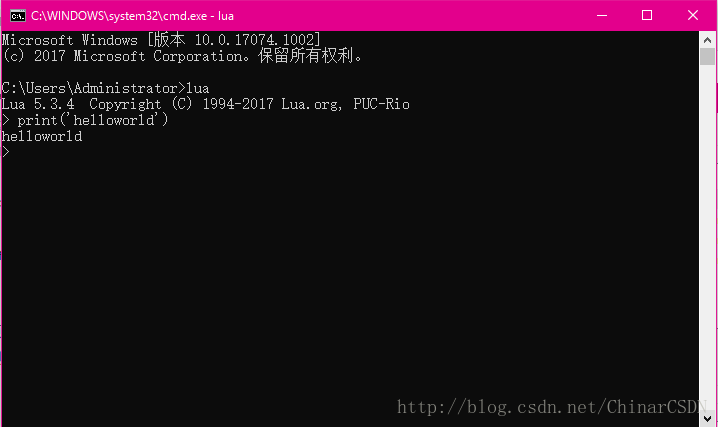 |
至此,Lua 安装成功!!! |
安装非常好用的Sublime Text 3(中文) |
以上是关于Lua在Windows下的安装配置运行的主要内容,如果未能解决你的问题,请参考以下文章